Cet article a été rédigé avec la collaboration de nos éditeurs(trices) et chercheurs(euses) qualifiés(es) pour garantir l'exactitude et l'exhaustivité du contenu.
L'équipe de gestion du contenu de wikiHow examine soigneusement le travail de l'équipe éditoriale afin de s'assurer que chaque article est en conformité avec nos standards de haute qualité.
Cet article a été consulté 29 644 fois.
Apprenez à figer des lignes et des colonnes spécifiques dans la feuille de calcul de votre document Microsoft Excel. Figer des lignes ou des colonnes permet de toujours voir certaines cellules lorsque vous faites défiler vos données. Si vous souhaitez modifier facilement deux parties de la feuille de calcul à la fois, fractionner vos volets vous facilitera grandement la tâche.
Étapes
Méthode 1
Méthode 1 sur 2:Figer la première colonne ou rangée
-
1Cliquez sur l'onglet Affichage. Il se trouve tout en haut d'Excel. Les cellules figées sont des lignes ou des colonnes qui restent visibles lors du défilement de la feuille de calcul [1] . Si vous souhaitez que les entêtes de vos colonnes ou vos lignes restent visibles lorsque vous travaillez sur de grandes quantités de données, verrouiller ces cellules vous sera surement très utile.
- Seules des lignes ou colonnes entières peuvent être figées. Il n'est pas possible de figer des cellules individuelles.
-
2Cliquez sur le bouton Figer les volets. Il se trouve dans le bloc Fenêtre de la barre d'outils. Trois options disponibles vont s'afficher.
-
3Choisissez Figer la ligne supérieure ou Figer la première colonne. Pour que la première ligne de cellules ne bouge pas lorsque vous faites défiler vos données, sélectionnez Figer la ligne supérieure. Pour toujours voir la première colonne lorsque vous faites défiler horizontalement, sélectionnez Figer la première colonne.
-
4Libérez vos cellules. Pour débloquer les cellules figées, cliquez à nouveau sur le menu Figer les volets et sélectionnez Libérez les volets.Publicité
Méthode 2
Méthode 2 sur 2:Figer plusieurs lignes ou colonnes
-
1Sélectionnez la ligne ou colonne suivant celles à figer. Si les données que vous souhaitez geler ne sont pas uniquement sur une ligne ou colonne, cliquez sur la lettre de la colonne ou le numéro de ligne qui se trouve après ceux que vous souhaitez figer. Lisez les exemples ci-dessous pour mieux comprendre.
- Si vous souhaitez figer les lignes 1, 2 et 3 lors du défilement, cliquez sur la ligne 4 pour la sélectionner.
- Si vous voulez que les colonnes A et B ne bougent pas à l'écran lorsque vous faites défiler vos données latéralement, cliquez sur la colonne C pour la sélectionner.
- Les cellules figées doivent être connectées au bord supérieur ou gauche de la feuille de calcul. Il n'est pas possible de figer des lignes ou des colonnes au milieu de la feuille [2] .
-
2Cliquez sur l'onglet Affichage. Il se trouve en haut d'Excel.
-
3Ouvrez le bouton Figer les volets. Il se trouve dans le bloc Fenêtre de la barre d'outils. Trois options disponibles vont s'afficher.
-
4Cliquez sur Figer les volets dans le menu. C'est en haut du menu. Les lignes ou colonnes qui se trouvent avant celles que vous aviez sélectionnées vont être figées.
-
5Libérez vos cellules. Pour débloquer les cellules figées, cliquez à nouveau sur le menu Figer les volets et sélectionnez Libérez les volets.Publicité
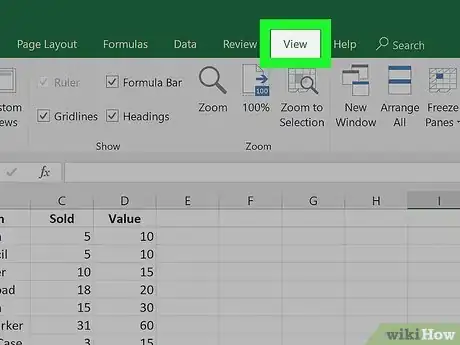
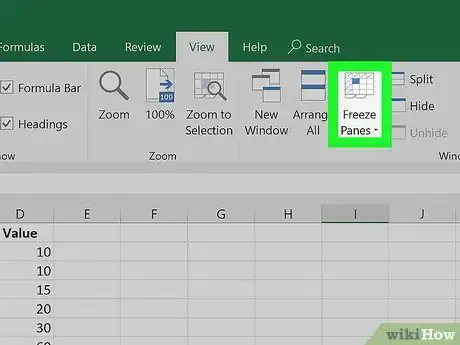
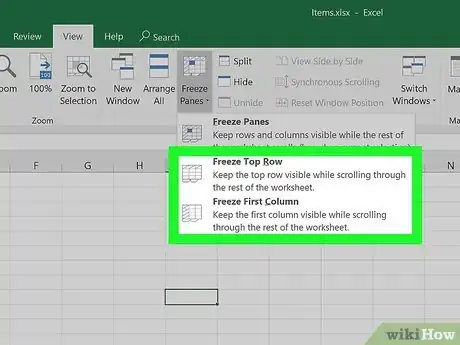
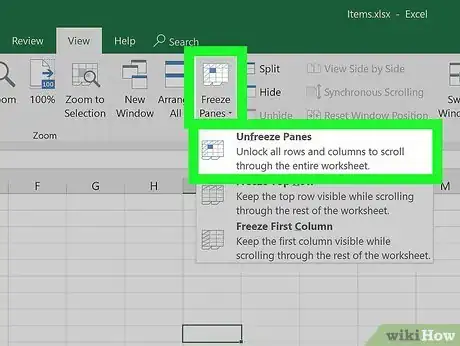
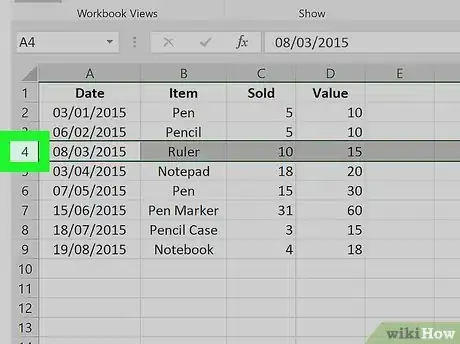

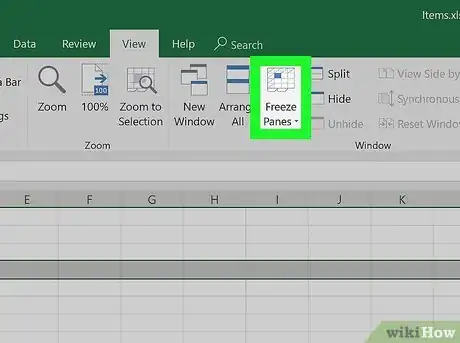
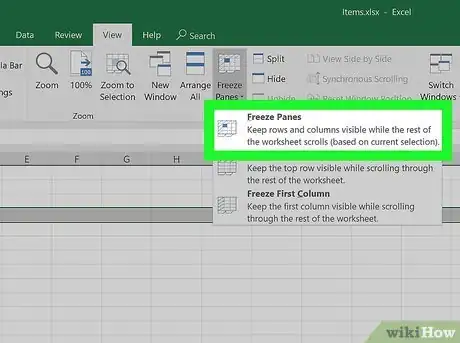
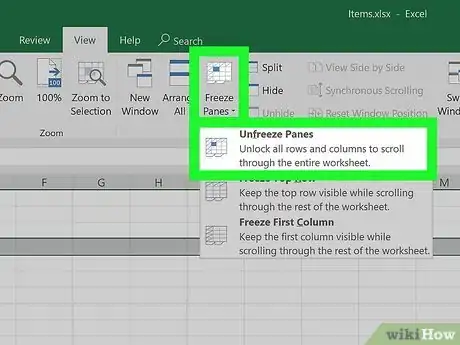


















L'équipe de gestion du contenu de wikiHow examine soigneusement le travail de l'équipe éditoriale afin de s'assurer que chaque article est en conformité avec nos standards de haute qualité. Cet article a été consulté 29 644 fois.